Обзор мыши Razer DeathAdder Essential
Если вы поклонник Razer, относящийся к более старой игровой демографической группе, вы можете вспомнить, когда компания выпустила первую модель DeathAdder еще в 2006 году.
Чтобы освежить вашу память и заставить вас почувствовать себя старыми, это был тот же год, когда были выпущены Nintendo Wii и Twitter.
Спустя более десяти лет и несколько выпусков Razer выпустила новый вариант линейки мышей DeathAdder. Однако стоит ли оно называться Essential ? Мы собираемся узнать об этом в нашем обзоре мыши Razer DeathAdder Essential.
Спецификации

На корпусе мыши вы найдете пять программируемых кнопок и механические переключатели Razer. Основные характеристики самой мыши следующие:
| Размер (мм) | Масса | Датчик | Точек на дюйм | Тип кабеля | Длинна кабеля | Тип порта |
|---|---|---|---|---|---|---|
| 127 × 62,7 × 42,7 | 96 грамм (без кабеля) | PAW3328* | до 6400 | Плетеная резина | 2,1 м | USB |
*предполагается, что датчик довольно трудно найти
Дизайн

Форма
Razer нашел язык дизайна, который работает, и они придерживаются его, так что спасибо за это. Мышь Razer Essential имеет очень эргономичный дизайн, который больше всего подходит для людей, предпочитающих хват ладонью. Вы можете удобно использовать другие типы хвата, но я думаю, что ладонь лучше всего подходит для этой конкретной формы.
Я протестировал много мышей, которые отлично работали в течение долгих часов игры, но обычно мне приходилось время от времени регулировать захват, чтобы не чувствовать дискомфорта. С этой моделью такого нет – в настройках не было необходимости.
Я обычно держу свои мыши так, чтобы мизинец и безымянный палец находились с правой стороны в естественном положении, вне коврика для мыши, поэтому небольшая кривизна кнопок мыши 1 и 2 здесь способствует моему захвату. Однако, если вы поставите пальцы совсем по-другому, вам может быть трудно подобрать их по указанным изгибам.
На левой стороне мыши есть изгиб для большого пальца, и он довольно гладкий и удобный. Острых мест нет, поэтому края не впивались в ладонь.
Покрытие

Этот аспект дизайна Essential показывает, что это бюджетная модель. Если вы тестировали альтернативные мыши премиум-класса, выпущенные Razer, вы заметите, что покрытие здесь более мягкое, что делает его более склонным к прилипанию при длительном использовании.
Есть нерешительная попытка обеспечить большее сцепление с бесполезным куском текстурированного пластика по бокам мыши, но на самом деле это ничего не делает для улучшения ситуации.
Кнопки и переключатели

Кнопки мыши 1 и 2
Это кнопки, которые геймер использует чаще всего, поэтому я очень внимательно относился к ним при тестировании модели. По большей части они четкие, последовательные и делают довольно солидную работу.
Меня не устраивает тот факт, что при нажатии любой из двух кнопок до упора возникает довольно много шума. Есть звук самого переключателя, а затем звук удара кнопки по корпусу или ее опускания – это не очень приятно.
Это скорее проблема «опыта», а не производительности, поэтому вас это может волновать меньше, чем меня, но я думаю, что это стоит отметить.
Другие кнопки

Боковые кнопки хорошего размера, легкодоступны и неизменно эффективны. Однако этот шум присутствует и здесь, из-за чего мышь издает очень глухой звук при срабатывании переключателя. Опять же, это не проблема производительности, но стоит отметить.
Что еще более важно, отсутствие кнопки DPI ЯВЛЯЕТСЯ реальной проблемой. Вы не можете изменить DPI на Razer Essential без программного обеспечения, что очень разочаровывает.
Колесо прокрутки

Выемки на колесе прокрутки немного мягкие, но в целом колесо работает хорошо. Иногда вы можете застревать между выемками, но не настолько часто, чтобы это раздражало.
Сам переключатель отличный, последовательный и требует минимального усилия для срабатывания, так что это в некоторой степени компенсирует мягкие выемки.
Ноги

Опять же, это бюджетное устройство, поэтому пришлось пойти на уступки в некоторых областях сборки. Здесь нет быстрого фторопласта, ножки здесь стандартные пластиковые. Тем не менее, есть сенсорное кольцо, которое всегда здорово снижает риск перетаскивания.
Это не самые гладкие мышиные лапки на рынке, как ни крути, но они подойдут по цене.
Кабель
Здесь вы получаете стандартный плетеный кабель. Если у вас нет тарзанки, вам может понадобиться скотч или клейкая лента, чтобы приклеить ее.
С другой стороны, точка входа мыши находится немного выше, поэтому мгновенного перетаскивания не происходит, что приятно.
Программное обеспечение
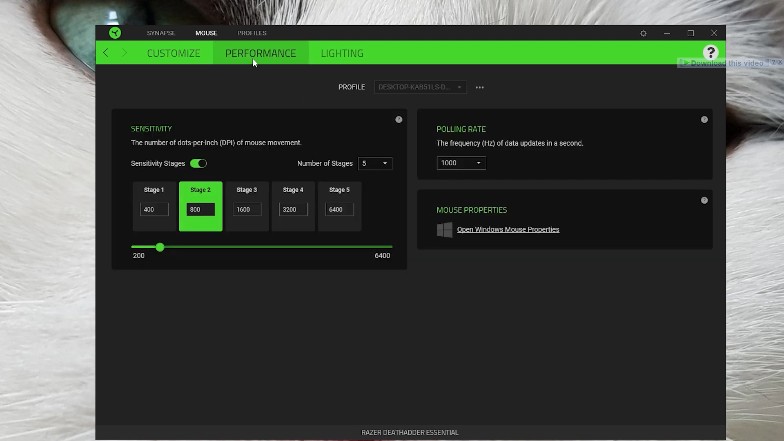
Невозможность изменить DPI с помощью самой мыши означает, что вам почти наверняка придется установить программное обеспечение, необходимое для этого. Предустановленное значение DPI 1600 — это нормально, но вы можете изменить его в любой момент.
Теперь необходимое программное обеспечение — это Razer Synapse. Лично я думаю, что это мусор, и тот факт, что Razer почти заставляет вас создавать учетную запись и входить в систему, также не приносит им никаких очков cookie.
Помимо изменения DPI, Synapse позволяет менять подсветку логотипа Razer. Вы можете изменить его яркость, заставить его дышать или полностью отключить.
Как только вы войдете туда и измените все, что вам нужно, вы можете просто закрыть программное обеспечение и забыть о его существовании.
Датчик
Датчик здесь трудно найти, но я рискну и скажу, что это PixArt PAW3328. У меня не было проблем с производительностью, и никаких случаев раскручивания или любого другого странного поведения.
На самом деле, это приятный сюрприз для такой малобюджетной мыши. Я продолжаю ожидать, что он выйдет из строя, но это просто не так.
Производительность в игре
Несмотря на все свои недостатки, Essential действительно преподнес несколько сюрпризов в ключевых областях. Я приступил к внутриигровому тестированию, надеясь, что оно, по крайней мере, не слишком сильно разочарует, но оно ВООБЩЕ не разочаровало.
Я пробовал 400 и 1600, но остановился на 800 DPI, и у меня не было никаких проблем. Приличная часть времени на Apex была действительно приятной, и мышь ни разу не дрожала.
Как я обычно делаю при тестировании игровых мышей, я использовал эту на своем планшете Vaxee PA Outset, и она также отлично сработала. Твердый исполнитель все вокруг здесь.
Проверка грязи
Наиболее вероятными частями мыши, собирающими грязь, являются линии, которые ее окружают. Они также довольно тонкие, поэтому протирания может быть недостаточно, чтобы очистить их.
Расходы
Вот лучшая часть Razer Essential — цена. Мышь обойдется вам примерно от 20 до 29,99 долларов, 23 фунтов или от 24 до 30 евро. Если вам посчастливилось найти его в нижней части ценовой шкалы, то это огромная сделка.
Вердикт
Я очень впечатлен тем, чего Razer удалось достичь с таким бюджетом. Мне нравится ощущение, функциональность и разнообразие опций, которые предлагают мыши премиум-класса, но предложите мне хорошую сделку в любой день, и я сразу же отниму у вас руку.
С учетом сказанного, я могу смело рекомендовать эту мышь. Это фантастическая цена и отличное решение для геймеров с ограниченным бюджетом или тех, кто ищет недорогой подарок для геймера.




